为什么要关注DNS?

当你在浏览器输入一个网址(比如www.baidu.com),你的电脑并不会直接理解这个名字,它需要一种“电话簿”服务,将这个容易记住的域名转换成计算机能识别的IP地址(比如14.215.177.39),这个关键的“翻译官”就是DNS(Domain Name System,域名系统),你使用的DNS服务器的速度、稳定性和安全性,直接影响你上网的体验:网页打开快不快、访问是否顺畅、甚至能否抵御某些恶意网站的侵扰。
114DNS:一个可靠的本土选择
在国内众多公共DNS服务中,114DNS 以其纯净、快速、稳定的特点赢得了大量用户的信赖,尤其适合国内网络环境,它由国内专业机构运营,具备:
1、纯净解析 (可选): 114DNS 提供纯净无广告的解析服务(默认模式),避免运营商的广告劫持,提升浏览体验。
2、高速稳定: 服务器遍布全国,节点优化良好,解析速度快,响应时间短。

3、高可用性: 拥有强大的基础设施,保证服务的持续性和可靠性。
4、安全防护 (可选): 它提供了特定的安全DNS地址(如114.114.114.119 和114.114.115.119),可以拦截钓鱼网站、木马病毒等恶意域名,为家庭用户提供额外的安全保障。
作为站长,我自己管理的服务器和日常办公电脑也长期使用114DNS或其安全DNS,其稳定性和国内访问的优化效果确实值得肯定。
如何在 Windows 10 中修改 DNS 为 114DNS?
修改过程非常简单,只需几个步骤,请按照以下详细指南操作:
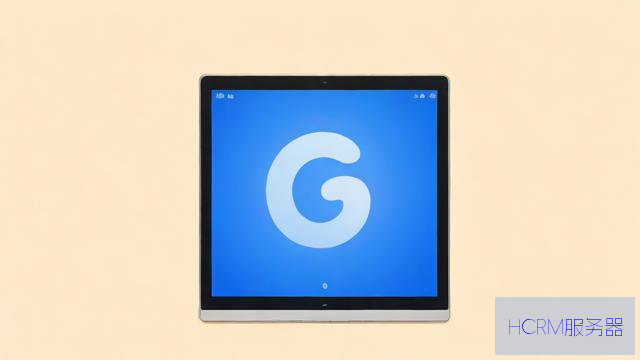
方法一:通过图形化界面设置(推荐)
1、打开网络设置:
* 右键点击屏幕右下角的网络图标(Wi-Fi 或小电脑图标)。
* 选择“打开网络和 Internet 设置”。
* 或者,点击开始菜单 -> 设置(齿轮图标)-> 网络和 Internet。
2、进入适配器选项:
* 在“网络和 Internet 设置”页面,找到并点击“更改适配器选项” (通常在“状态”或“高级网络设置”下)。
3、选择当前网络连接:
* 你会看到电脑上所有的网络连接(如“WLAN”对应Wi-Fi,“以太网”对应网线)。
右键点击你当前正在使用的网络连接(图标上有绿色信号条或没有红叉的)。
* 选择“属性”。
4、选择 Internet 协议版本:
* 在连接属性窗口中,滚动找到并双击“Internet 协议版本 4 (TCP/IPv4)”,这是最常用的情况。
*(可选如果你需要同时修改 IPv6 DNS,请双击“Internet 协议版本 6 (TCP/IPv6)”并重复后续类似步骤)
5、指定 DNS 服务器地址:
在弹出的“Internet 协议版本 4 (TCP/IPv4) 属性”窗口中
* 选择“使用下面的 DNS 服务器地址”。
在“首选 DNS 服务器” 栏输入114.114.114.114
在“备用 DNS 服务器” 栏输入114.114.115.115
*(可选 - 安全DNS)如果你希望使用114DNS的安全防护功能,可以输入:
*首选114.114.114.119
*备用114.114.115.119
6、确认并保存:
* 勾选下方的“退出时验证设置”(可选,但推荐)。
* 点击“确定”。
* 回到上一个窗口,再次点击“确定”。
* 关闭所有设置窗口。
方法二:通过命令提示符(快速设置)
如果你熟悉命令行,可以更快速地设置:
1、以管理员身份运行命令提示符:
* 在开始菜单搜索“cmd”。
* 右键点击“命令提示符”,选择“以管理员身份运行”,如果弹出用户账户控制提示,点击“是”。
2、查看网络连接名称:
输入命令netsh interface show interface
* 按回车,记下你当前正在使用的连接的“接口名称”(例如Wi-Fi,以太网 等)。
3、设置 IPv4 DNS:
输入命令(替换"你的连接名称" 为上一步记下的实际名称,保留引号)
netsh interface ipv4 set dnsservers name="你的连接名称" source=static address=114.114.114.114 validate=no
* 按回车。
输入命令设置备用DNS
netsh interface ipv4 add dnsservers name="你的连接名称" address=114.114.115.115 index=2
* 按回车。
*(可选 - 安全DNS)将上述命令中的114.114.114.114 和114.114.115.115 替换为114.114.114.119 和114.114.115.119 即可。
4、设置 IPv6 DNS(如果需要):
输入命令设置主DNS
netsh interface ipv6 set dnsservers name="你的连接名称" source=static address=2400:3200::1 validate=no
* 按回车。
输入命令设置备用DNS
netsh interface ipv6 add dnsservers name="你的连接名称" address=2400:3200:baba::1 index=2
* 按回车。
5、验证:
* 输入ipconfig /all 按回车,找到你的网络适配器信息,在 “DNS 服务器” 项下查看是否已变成你设置的 114DNS 地址。
修改后的注意事项
立即生效 更改通常立即生效,如果遇到网页打不开,尝试刷新页面或重启浏览器,极少情况下可能需要重启电脑或刷新DNS缓存(在命令提示符管理员运行ipconfig /flushdns)。
效果验证 你可以访问一些测速网站或使用ping 命令(如ping www.baidu.com)观察解析速度,或者访问一些之前可能被劫持广告的网站看看是否纯净了。
安全DNS的选择 114DNS的安全DNS (119 能拦截已知恶意网站,但理论上可能极少数情况下误判正常网站(概率很低),如果你遇到某个确信安全的网站无法访问,可临时切换回默认的114.114.114.114 和114.114.115.115 测试,或检查安全DNS的拦截列表(如果服务商提供查询)。
恢复原状 如果想改回自动获取DNS(通常是运营商默认),只需在上述图形界面步骤5中选择“自动获得 DNS 服务器地址” 即可。
关于网络隐私的说明
使用任何公共DNS服务(包括114DNS、阿里DNS223.5.5.5、腾讯DNS119.29.29.29 或 Google DNS8.8.8.8 等),都意味着你的DNS查询请求会发送到该服务提供商的服务器,负责任的公共DNS提供商通常会承诺严格处理日志(例如114DNS声明会做匿名化处理并定期删除),但理论上存在被记录的可能性,如果你对网络隐私有极高要求,可能需要研究更注重隐私保护的DNS方案(如加密DNS:DoH/DoT),但这通常设置更复杂一些,对于绝大多数普通用户追求速度、稳定和基础安全防护的需求,114DNS是一个值得信赖的国内选择,中国互联网络信息中心(CNNIC)等机构也持续对国内公共DNS服务的性能与安全进行监测和优化建议。
我的看法
选择DNS看似是个小设置,实则对日常上网的流畅度和安全性有不小的影响,114DNS作为国内运营多年的公共服务,其稳定性和对国内网络的优化确实做得不错,尤其是在解决某些运营商DNS劫持广告的问题上效果显著,我个人更倾向于推荐普通用户使用其默认的纯净解析(114.114.114.114 /115.115),对于家中有老人小孩、或者对基础网络安全有顾虑的用户,安全DNS(119是个省心的选择,网络环境和个人需求各异,多尝试对比不同DNS(如阿里、腾讯等),找到最适合你当前网络的那个才是最好的,毕竟,一个快速稳定的“网络电话簿”,是顺畅冲浪的基础保障。
文章摘自:https://idc.huochengrm.cn/dns/10820.html
评论
弥晗玥
回复在Windows 10系统中,修改DNS为阿里云公共解析服务(即阿里云一键加速或手动设置首选和备用服务器地址为:IPv4 DNS 地址一列为 ns-tls.dnsv3cnc, IPv6 一列留空)即可实现使用阿里巴巴的优质域名查询功能。
丑悌
回复DNS是域名系统,将易记的域名转换为IP地址,影响上网速度和安全,114DNS以纯净、快速、稳定著称,适合国内网络环境,提供纯净解析、高速稳定、高可用性和安全防护等功能。